PS滤镜教程:3D变换滤镜打造超炫的立体水晶效果_PhotoShop滤镜教程
教程Tag:暂无Tag,欢迎添加,赚取U币!
先看最终效果

制作步骤:
1、在Photoshop中新建一个大小为500*500像素的文件。然后建立一个新的图层命名为“立方体”,而后执行滤镜—渲染—3D变换,在其中作出如下的立方体如图。
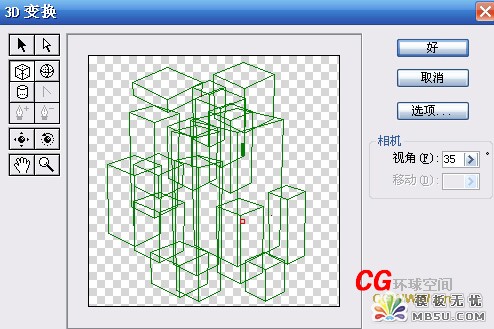
接下来用轨迹球工具拖出如下形状并单击好确定如图。

2.在建立一个稍微大点的画布(建议1024*768像素),或是把原图尺寸设置的大些。填充背景为黑色或是深点的颜色,
我用黑色。把背景层复制一份命名为“黑色”。
3.在这个新的文件里建立一个新的图层命名为“立方体”,然后把以上那个新建立的立方体复制并粘贴进这个新建立
的大的画布里面。在复制“立方体”并命名为“气流”。如图。

4.在“气流”层上应用径向模糊滤镜设置为:数量100,模糊方法-缩放,品质为最好,按CTRL F重复执行3次左右。
在把“立方体”这层放在“气流”层的上面,在复制“气流”层一份。现在设置“立方体”和下层副本“气流”的
图层混合模式分别为叠加和强光。如图。
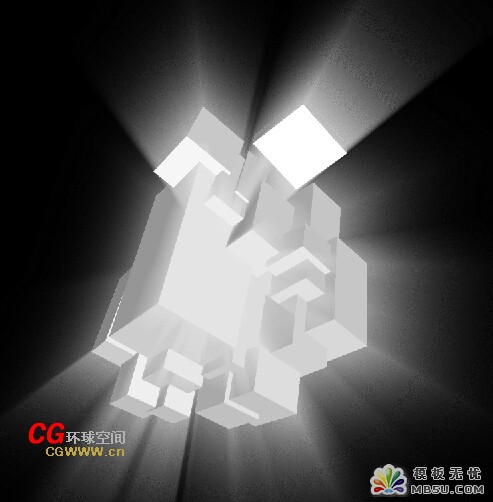
Photoshop在线视频教程 Photoshop视频教程下载
- 多媒体学Photoshop CS4视频教程 Photoshop CS3专家讲座视频教程 Photoshop照片处理视频教程 最新Photoshop CS4教程 Photoshop婚纱与写真实用教程 Photoshop CS4教程_基础篇 Photoshop CS4教程_实例篇 Photoshop画漫画视频教程 最新Photoshop CS4视频教程 photoshop绘画技巧视频教程 Photoshop CS全面通教程(下) photoshop cs4视频教程 PhotoshopCS2中文版视频教程 PS CS4视频教程 PS后期效果图处理视频教程 photoshop绘画与合成视频教程 Photoshop CS4 通道、特效视频教程 Photoshop文字艺术效果100例视频教程 Photoshop CS全面通教程(上) PS卡通画教程 ps照片处理视频教程 photoshopCS4中文版完全自学手册 Photoshop照片处理实例视频教程 Photoshop从头学系列视频教程 Photoshop CS4 视频教程 Photoshop平面设计视频教程 Photoshop实例教程海报制作
 评论加载中....
评论加载中....相关PhotoShop滤镜教程:
- 相关链接:
- 教程说明:
PhotoShop滤镜教程-PS滤镜教程:3D变换滤镜打造超炫的立体水晶效果
 。
。

 聚设
聚设 AI小聚 能写会画
AI小聚 能写会画 域名
域名